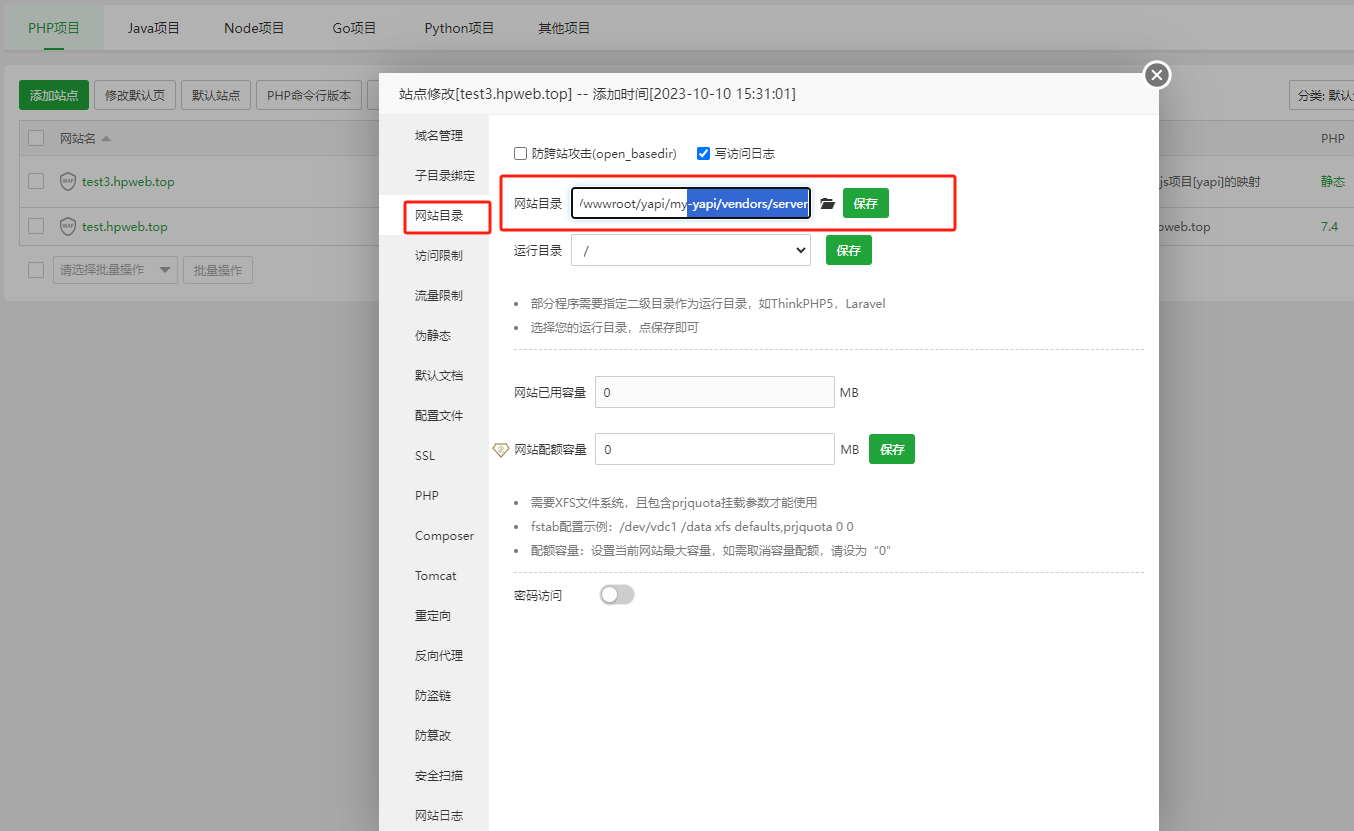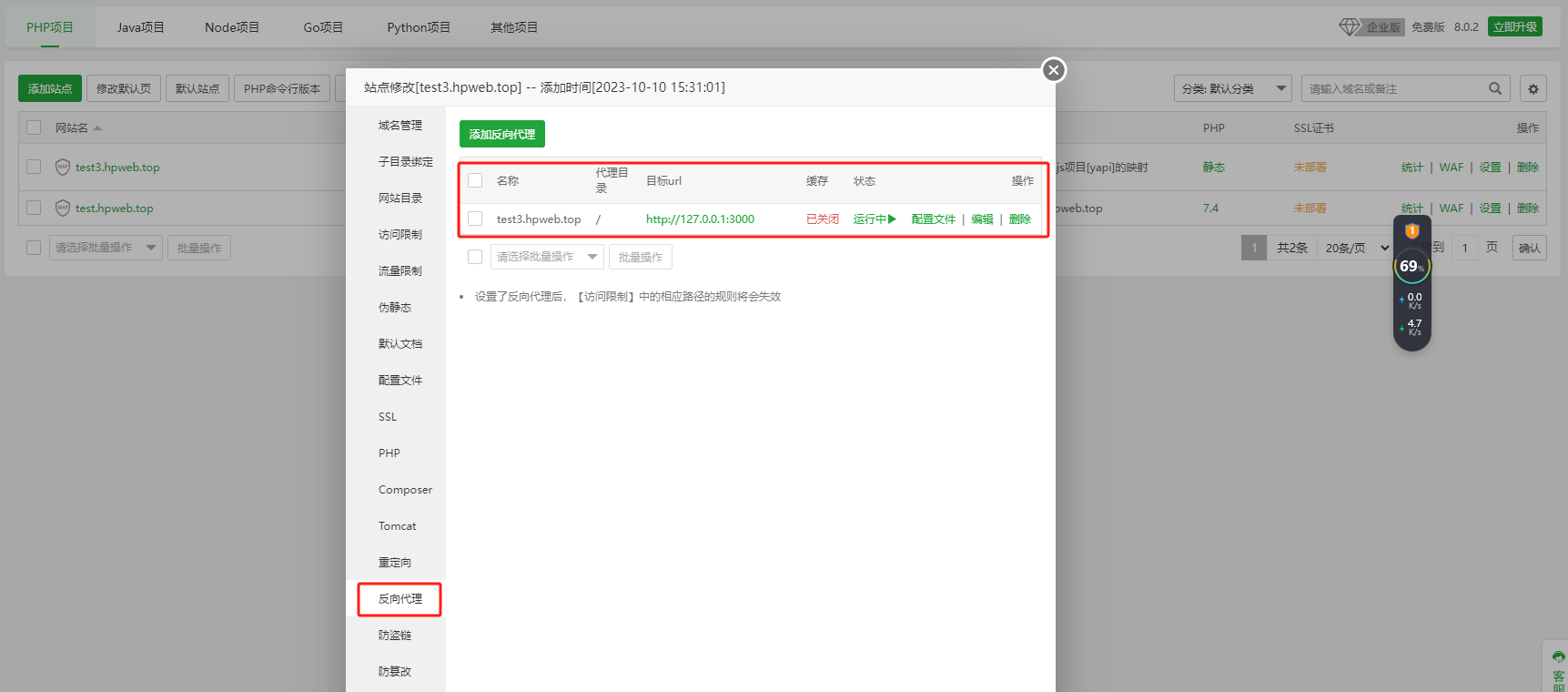## **寶塔安裝YAPI開發文檔**
參考連接1:https://blog.csdn.net/mp624183768/article/details/116990330
參考鏈接2:https://blog.csdn.net/mp624183768/article/details/116991149
參考鏈接3:https://www.cnblogs.com/dongv5/p/14990289.html
官方參考鏈接:https://hellosean1025.github.io/yapi/devops/index.html#%e5%ae%89%e8%a3%85
<span style="color:red;font-size:16px;font-weight:bolder">所需待安裝的服務以及版本介紹:
PM2:5.5
Node:v14.17.6
Mongo:4.4
</span>
## 準備前工作
1. 使用centos7.9安裝寶塔,安裝寶塔后,以編譯安裝的方式安裝lnmp環境和redis
2. 在服務器中,使用命令:bt,然后將寶塔對應的訪問端口和地址以及賬號密碼根據提示改掉(如果訪問地址忘記,可以使用bt中的14號命令查看)
3. 將端口:3000(Yapi訪問端口)和9090(部署Yapi界面端口)開放(服務器對應服務商上面的安全組的端口也響應開放)
<hr>
### 1:在寶塔內部安裝PM2管理器:
1. 在寶塔軟件商店中搜索PM2,找到后,點擊右側,安裝,任意版本均可
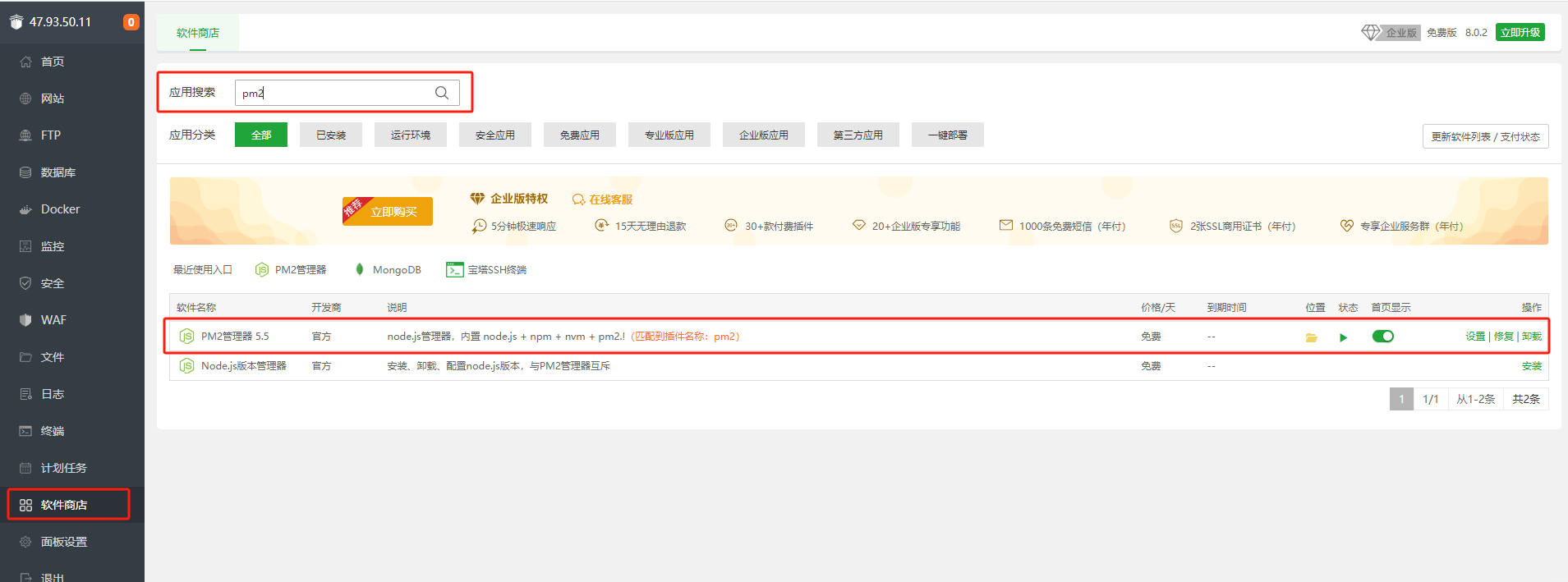
2. 安裝完成以后,在PM2中安裝node版本:v14.17.6(點擊切換版本即可安裝)
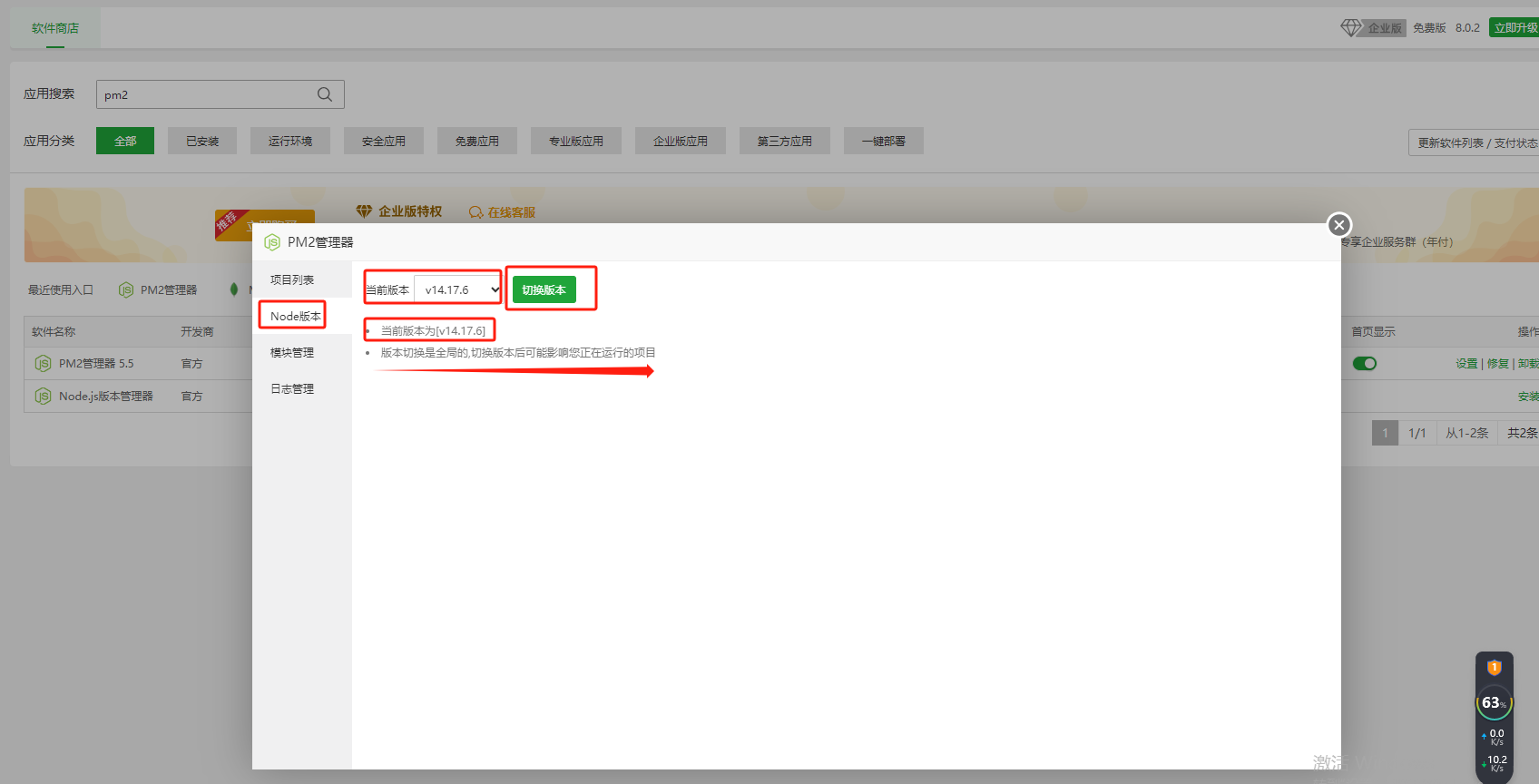

### 2:在寶塔內部安裝mongo服務:
1. 在寶塔軟件商店中搜索mongo,找到后,點擊右側,安裝,任意版本均可
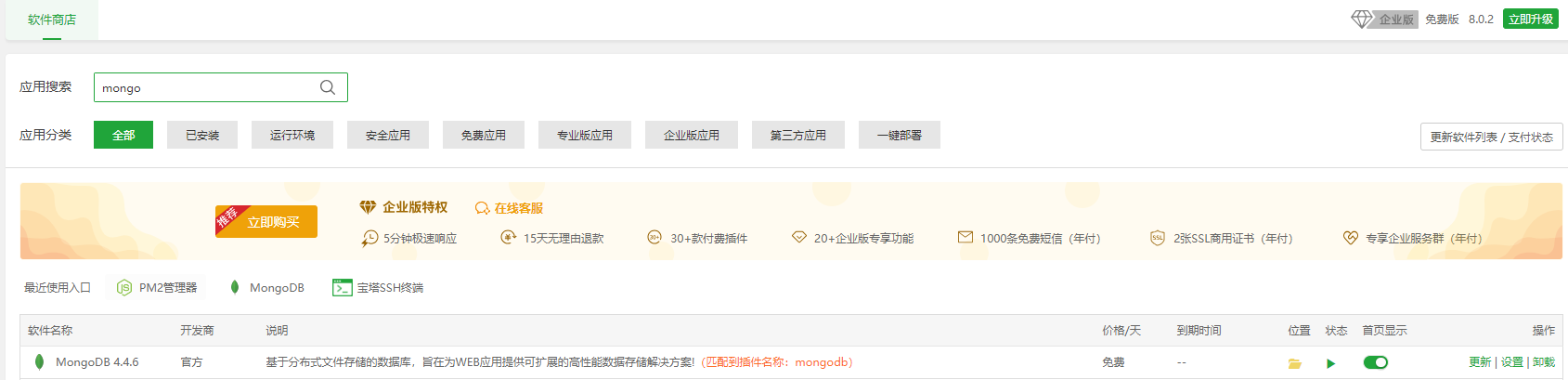


### 3:上述PM2,node,mongo安裝完成后,創建一個yapi的目錄,路徑自定義
1. 當前的Yapi路徑:/www/wwwroot/yapi/
2. 打開終端,在任意目錄下執行命令:```npm install -g yapi-cli --registry https://registry.npm.taobao.org```
3. 切換到當前的Yapi路徑,然后使用命令:```yapi server```,出現如下提示:使用服務器地址+9090即可打開部署界面,找到部署版本:1.9.2,數據庫(Mongo)任意,沒有會創建,輸入完成后,點擊開始部署,則會開始部署
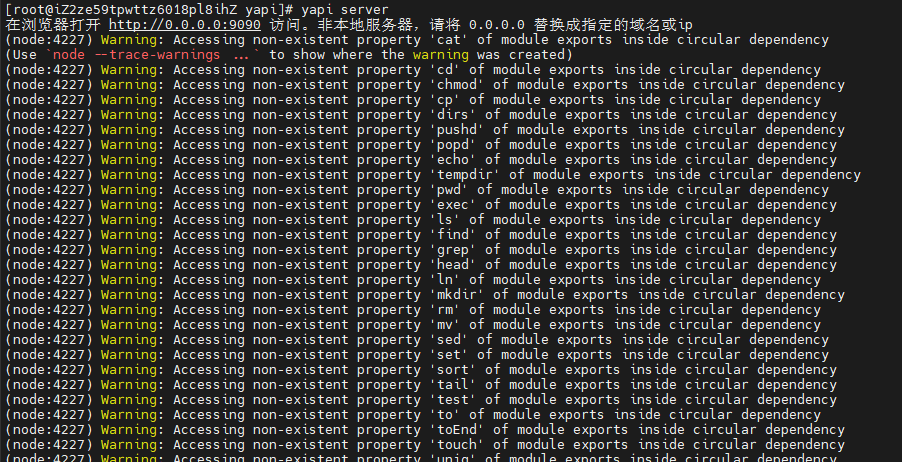
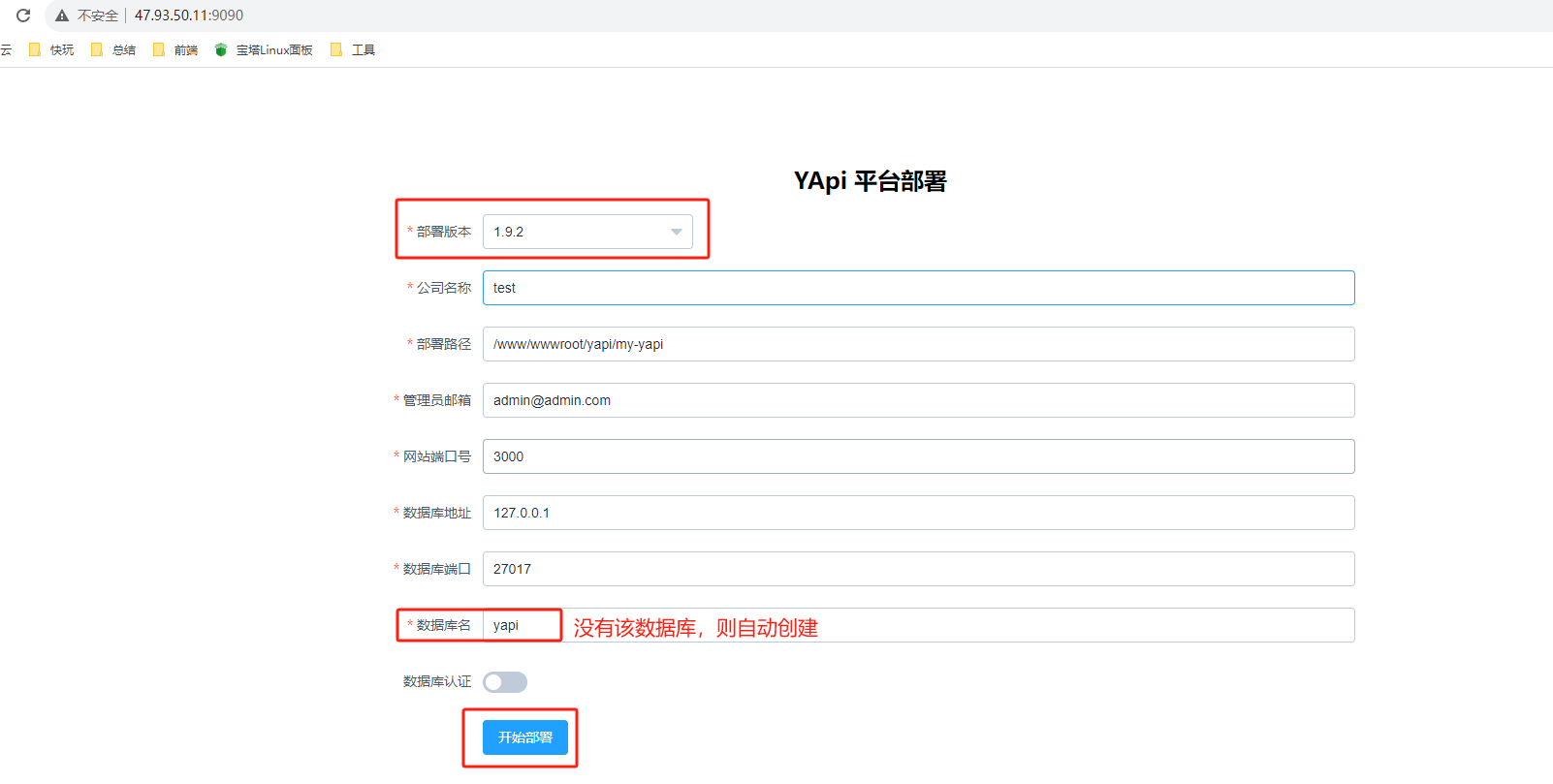
4. 部署期間會碰到報錯,解決辦法:找到common.js(路徑:/www/wwwroot/yapi/my-yapi/vendors/server/utils
),注釋掉一下代碼:
```
jsf.extend('mock', function () {
return {
mock: function (xx) {
return Mock.mock(xx);
}
};
});
```
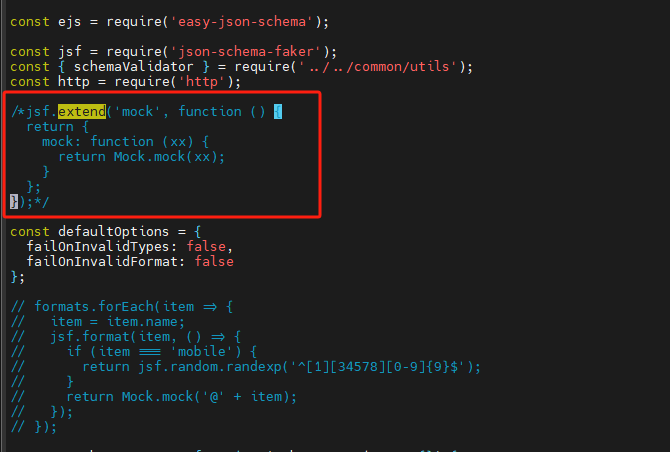
然后回到命令行,ctrl+c 停止之前進度進入之前創建的項目文件夾的vendors 目錄

### 4:啟動方式有兩種【推薦使用第二種】
1. 手動cmdy執行,一直在運行,此種方式只適合測試
命令1(執行安裝js):```node server/install.js```,命令2(啟動yapi):```node server/app.js```
然后會發現YAPI已經啟動,輸入網址即可訪問:
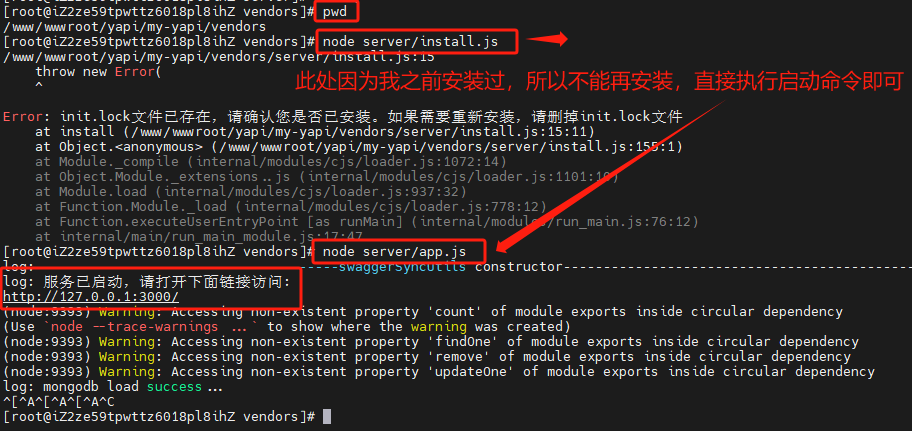
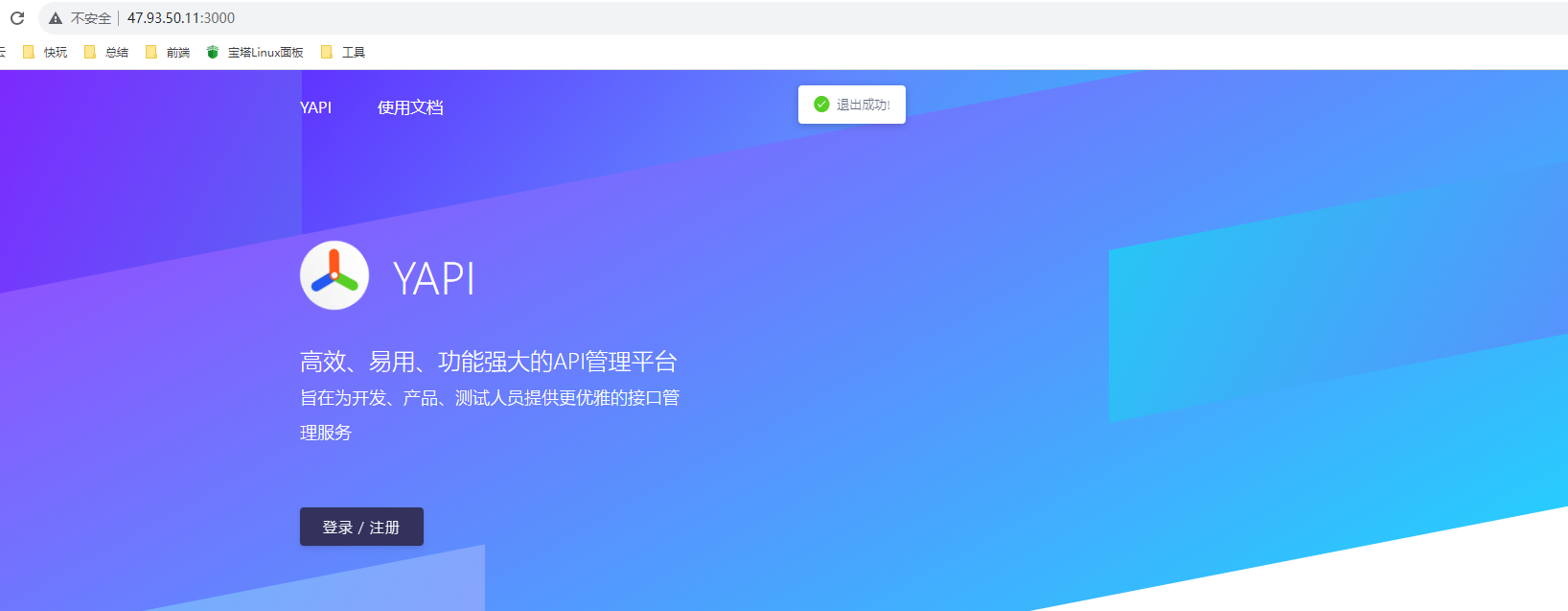
2. 使用PM2管理器,將其加入到守護進程,可以使用IP訪問,也可以使用域名訪問(映射到反向代理即可實現域名訪問),前兩張圖如果可以正常運行,則可以使用IP+3000端口訪問Yapi:
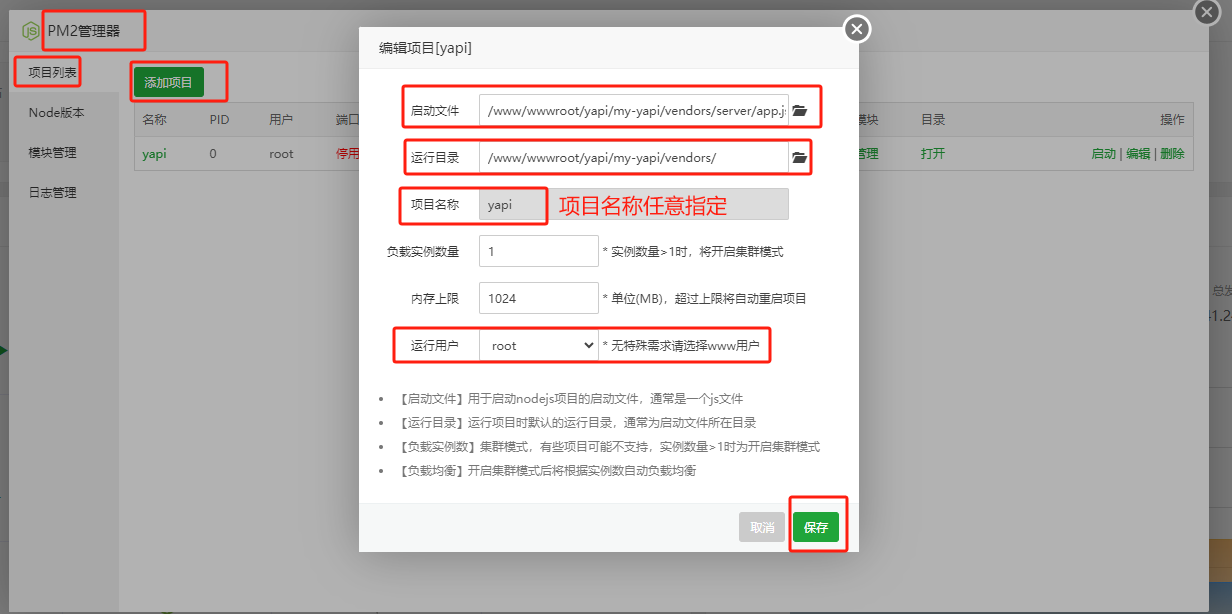
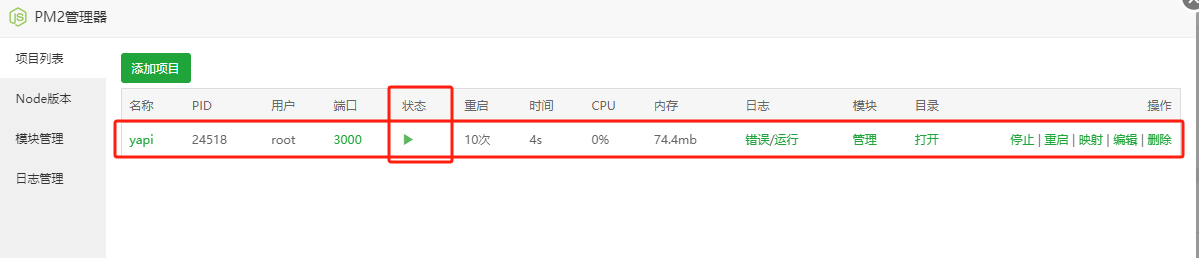
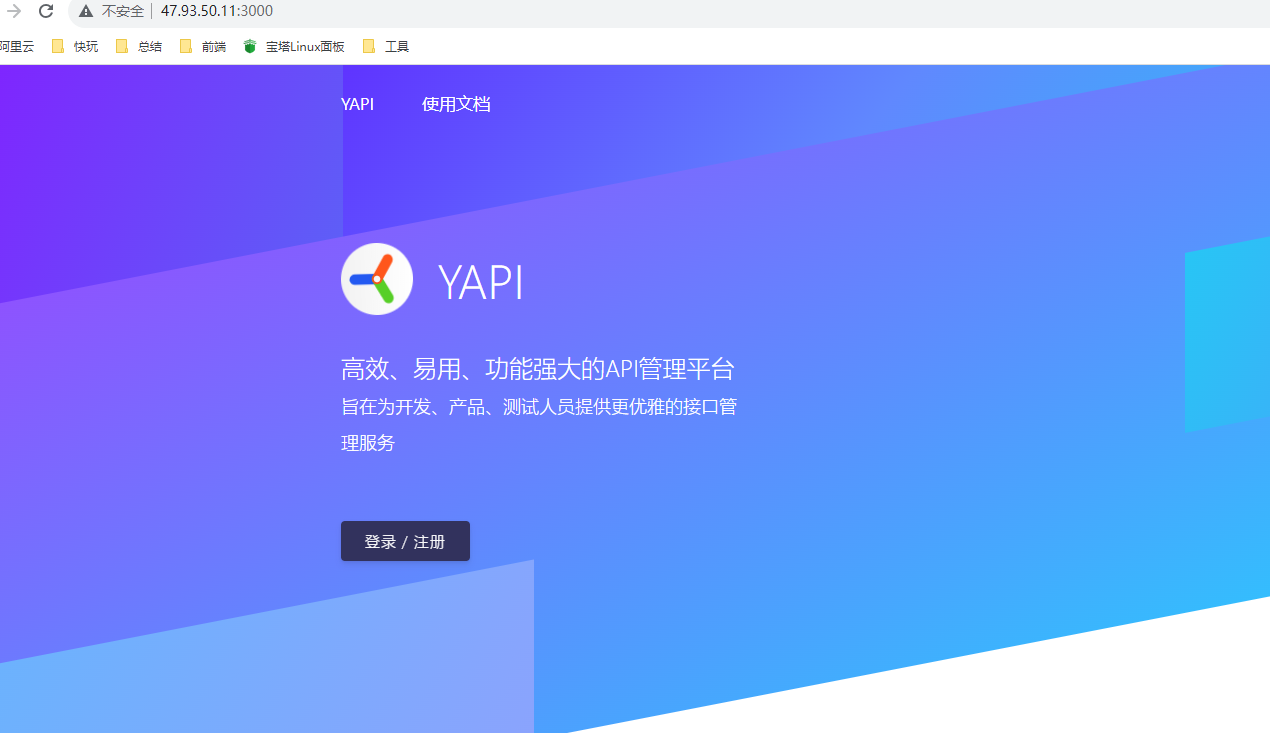
3. 如果想使用域名訪問Yapi的話,可以配置映射,配置完成后,即可使用域名進行訪問,如下
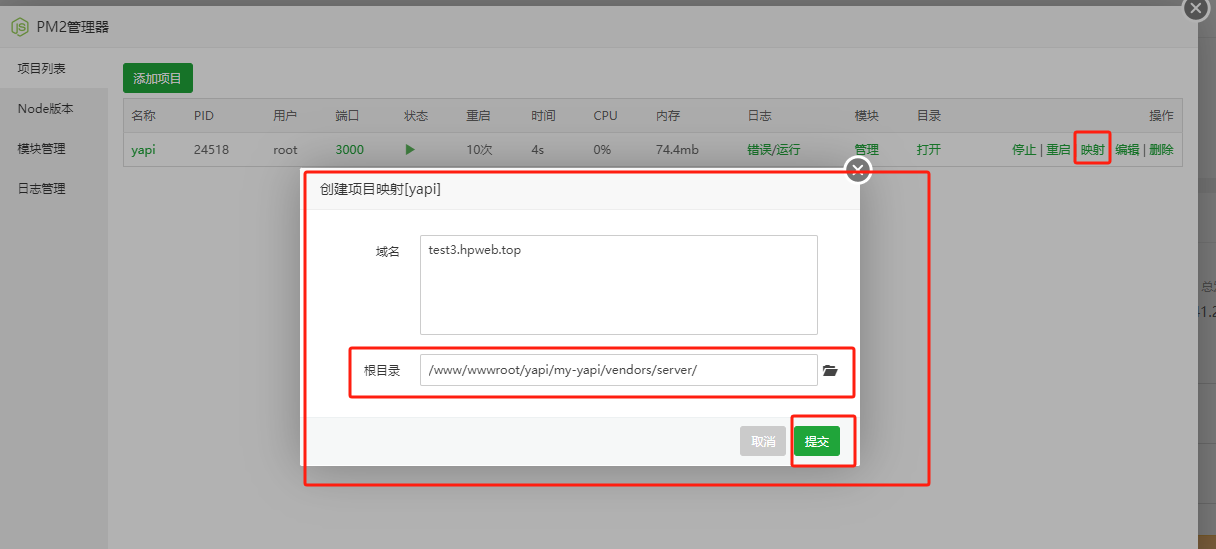
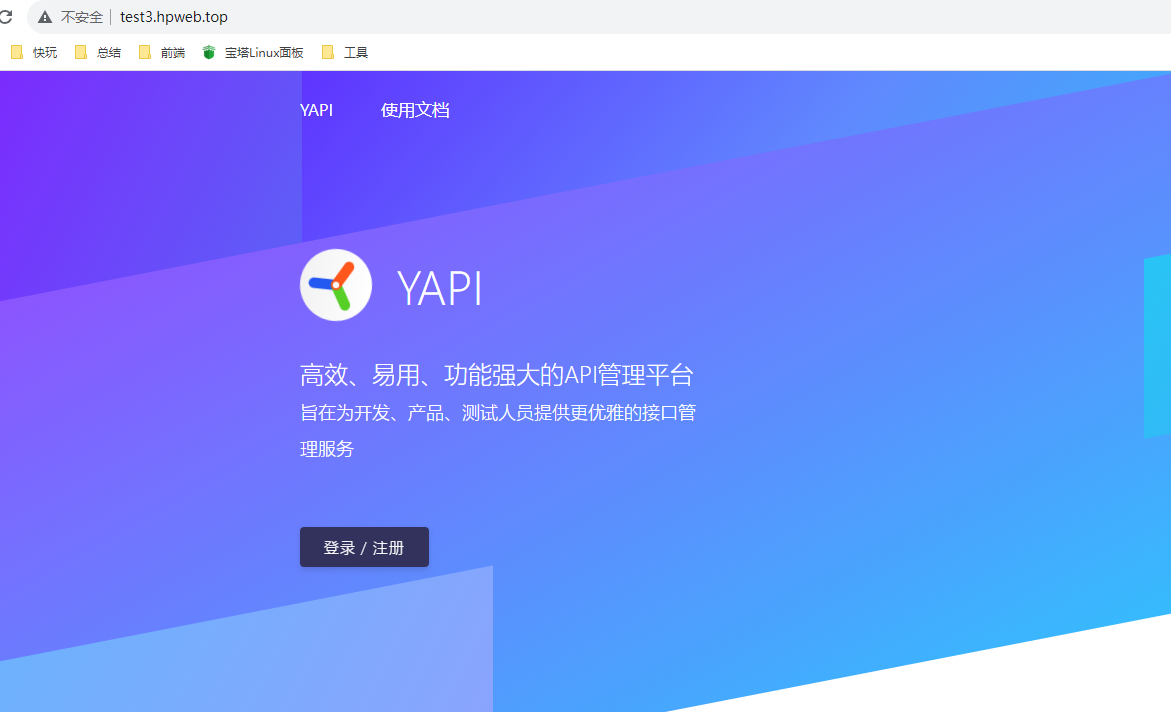
注釋:添加完映射后,會自動生成一個站點,站點的目錄即為剛才配置的目錄,還有反向代理信息,如圖所示